Windows’ta bağlantı performansını analiz edebilmek için ping komutunu kullanabilirsiniz. Bu yazıda, Windows’ta ping komutunun kullanımına dair detaylı bilgiler sunacağız. Cihazınızın bağlantı hızını ölçmek ve bağlantı kalitesini kontrol etmek için bu yöntemi nasıl kullanacağınızı öğrenmek için okumaya devam edin!
Windows Ping komutu nasıl gönderilir?
Ping komutu, bir veri paketi gönderip hedef aygıttan yanıt almak için kullanılır. Bu işlem, bağlantı kalitesine dair verilerin ortaya çıkmasını sağlar. Windows işletim sistemine sahip cihazınızda ping komutunu göndermek için aşağıdaki adımları izleyebilirsiniz:
- Başlat Butonuna Tıklayın: Windows simgesine tıklayın ve arama çubuğuna ‘Cmd’ yazarak enter’a basın.
- Komut İstemini Açın: Alternatif olarak, başlat düğmesine sağ tıklayıp ‘Komut İstemi’ seçeneğine de tıklayabilirsiniz.
- IP Adresi Girin: Açılan ekranda ‘ping’ komutunu yazıp ardından hedef cihazın IP adresini girin. Örneğin:
ping 177.152.3.4. - Sonuçları Değerlendirin: Enter’a bastığınızda çeşitli verilere ulaşacaksınız. Eğer sonuçların sonunda sayısal değerler varsa aktif bir bağlantı bulunuyor demektir. ‘Destination host unreachable’ yazıyorsa, cihaz karşı taraftaki aygıta bağlantı kuramamış demektir.
Ping komutunu IP adresi yerine web sitesi adresiyle de kullanabilirsiniz. Bu durumda, ‘www’ olmadan web sitesinin adını yazarak ping atabilirsiniz.
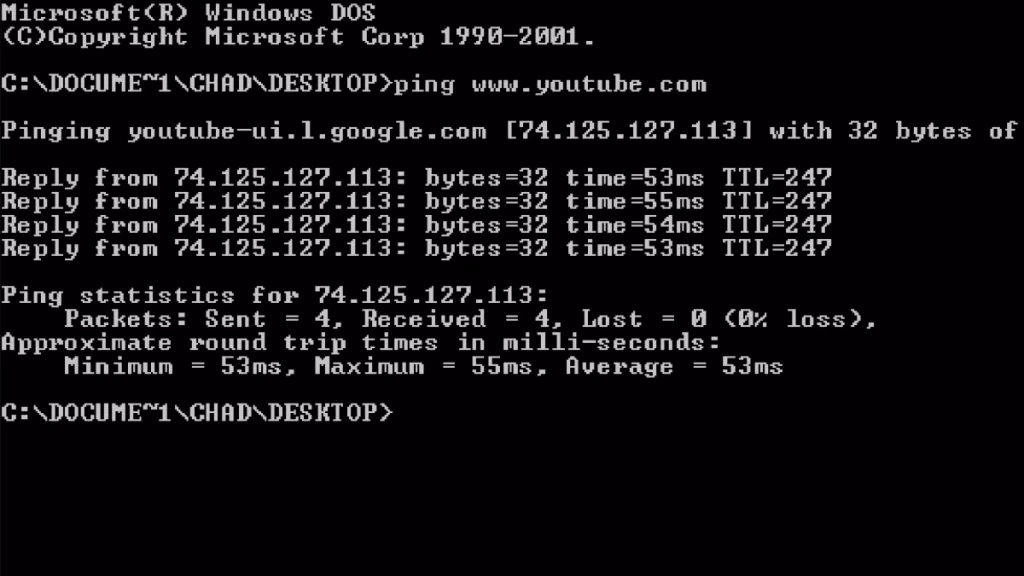
Bağlantı hızınızı değerlendirmek için şu kriterleri göz önünde bulundurun:
- 30’dan düşük değerler: Yüksek bağlantı hızı
- 30 – 50 arası: Orta bağlantı hızı
- 50 – 100 arası: Yavaş bağlantı hızı
- 500’den büyük değerler: Çok yavaş bağlantı hızı
Hangi durumlarda kullanılması gerekir?
- Aygıt Kontrolü: Bilgisayarınızın hangi aygıtlara bağlı olduğunu kontrol etmek için ping komutunu kullanabilirsiniz.
- Bağlantı Hızını Ölçme: Veri gönderimi ve yanıt alma süresini denetleyerek bağlantı hızınızı ölçebilirsiniz.
- Ağ Sorunları Tespiti: Ağ sorunları yaşıyorsanız, ilk olarak bu yöntemle bağlantı sorunlarını belirleyebilirsiniz.
İlginizi çekebilir: Windows 11 HDR etkinleştirme nasıl yapılır?
Ping komutu, basit bir test olmasına rağmen ağ bağlantı kalitenizi değerlendirmek için oldukça etkili bir araçtır. Bağlantı performansınızı artırmak için bu adımları takip edebilirsiniz!


